WooCommerce Product Filter Review: Ein Plugin für die WooCommerce Advanced Search
Veröffentlicht: 2021-11-22WooCommerce Product Filter ist ein Plugin, mit dem Sie erweiterte Suchfilter für WooCommerce-Produktshops erstellen können. So können Käufer beispielsweise Produkte im WooCommerce-Katalog basierend auf ihrer spezifischen Marke, Preisspanne, Geschlecht, Farbe, Größe usw. filtern.
Darüber hinaus erleichtert das Plugin es Kunden, das zu finden, wonach sie suchen, indem die Suchergebnisse anhand dieser Kriterien gefiltert werden. Dieses Plugin ermöglicht es, dem Produktfilter benutzerdefinierte Attribute hinzuzufügen, die Kunden als Filter verwenden können.
Der WooCommerce-Produktfilter hat viele Funktionen und ist sowohl für Ladenbesitzer als auch für Käufer von Vorteil. Besitzer von Einzelhandelsgeschäften werden es lieben, wie einfach es ist, eine Suchfunktion einzurichten und unbegrenzte Filter für ihren Bestand zu erstellen.
Während Käufer alle Filteroptionen genießen werden, die ihnen zur Verfügung stehen, wenn sie in Ihrem Online-Shop nach Produkten suchen. Mit dem erweiterten Filter in Ihrem Geschäft können Kunden die Ergebnisse basierend auf ihrem Geschmack, ihren Bedürfnissen und Anforderungen eingrenzen.
In diesem Beitrag werde ich die Merkmale und Funktionen des WooCommerce-Produktfilters überprüfen und erläutern, wie er zur Steigerung der Konversionsraten auf Ihrer Website verwendet werden kann.
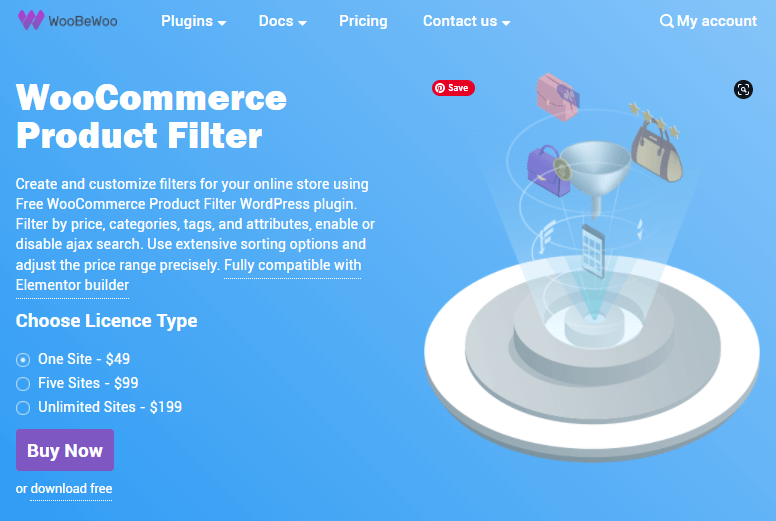
Kernfunktionen des WooCommerce-Produktfilter-Plugins:
Es gibt viele Funktionen im WooCommerce-Produktfilter-Plugin, die Ihnen und Ihren Kunden gefallen werden. Eine der beliebtesten Funktionen sind:
- Einfach einzurichten und anzupassen
- Produktsuche nach Text/Stichwort
- Vollautomatische Integration mit WooCommerce
- 10+ Filter/Such-Tags
- Möglichkeit, einen Filter aus Metafelddaten zu erstellen
- Filtern nach Attributen von Variationen
- Einfacher Drag-and-Drop-Builder
- Unterstützung für globale und lokale Attribute
- Alle Such-/Filter-Schaltflächen löschen
- Filter ausblenden/anzeigen Schaltfläche
- Preisschieberegler mit Mindest- und Höchstpreisen
- AJAX-Live-Suche
- Unterstützung für benutzerdefinierte Taxonomien ACF und CPT UI
- Bestandsstatussuche
- Vererbung von Themenstilen
- Kompatibel mit den meisten Seitenerstellern, einschließlich Elementor
- Anzeige auf Mobilgeräten/Desktops und mehr.
Frontend-Ansicht des WooCommerce-Produktfilters
Der WooCommerce-Produktfilter verfügt über eine intuitive und benutzerfreundliche Frontend-Oberfläche. Benutzer können Ergebnisse nach mehreren Kriterien sortieren, darunter:
- Preis
- Farben
- Kategorie
- Dropdown-Liste
- User-Bewertung
- Produkteigenschaften
- Popularität
- Auf Lager/nicht auf Lager und mehr.
Darüber hinaus ermöglicht das Plugin eine Ajax-Live-Suchoption , die das Benutzererlebnis für Produktfilter verbessert.
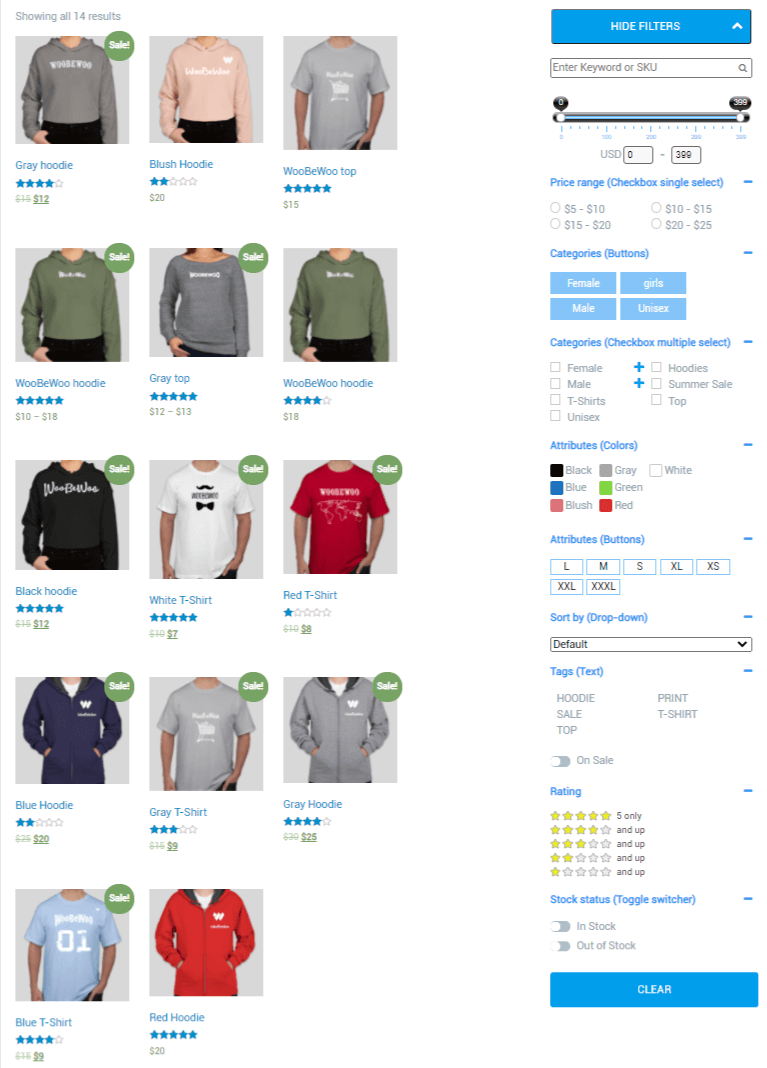
Wie richte ich den WooCommerce-Produktfilter ein?
Der Einrichtungsprozess ist viel einfacher als bei seinen Konkurrenten, selbst für Nicht-Techniker. Installation und Aktivierung sind ähnlich wie bei jedem anderen WordPress-Plugin.
Zunächst müssen Sie nur die kostenlose Version des Plugins installieren und dann die Pro-Version installieren und aktivieren.
Die Pro-Version ist ein Addon zur kostenlosen Version des Plugins, daher muss die kostenlose Version zuerst installiert und aktiviert werden. Dann müssen Sie die Pro-Version des Plugins installieren und aktivieren.
In diesem Fall müssen Sie nichts deaktivieren. Wenn Sie Pro aktiviert haben, Free jedoch nicht aktiv war, wird eine Meldung angezeigt, dass Sie die Free-Version aktivieren müssen.
Sobald Sie den Vorgang abgeschlossen haben, müssen Sie den Lizenzschlüssel aktivieren (nur die Pro-Version). Die Option, die Sie erhalten, befindet sich unter WooCommerce Product Filter→License.
WooCommerce-Produktfilter-Backend
Das gesamte Backend-Dashboard dieses Plugins bietet Ihnen eine benutzerfreundliche Oberfläche und ermöglicht es Ihnen, die Einstellungen des Plugins an Ihre Bedürfnisse und Vorlieben anzupassen.
In der WooCommerce-Produktfiltereinstellung können Sie angeben, wie viele Produkte Sie in den Suchergebnissen der Benutzer anzeigen.
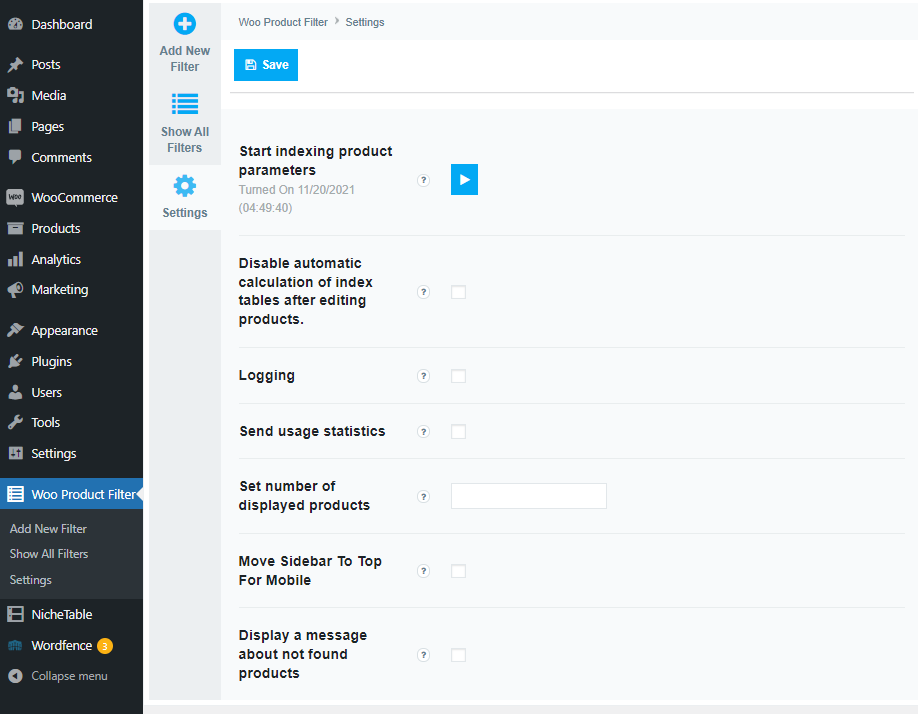
Wenn Sie ein Produkt in Ihrem Geschäft nicht finden können, nachdem Sie den Plugin-Suchfilter verwendet haben, können Sie den Käufern/Suchenden eine benutzerdefinierte Nachricht anzeigen, z. B. „ Produkt in diesem Geschäft nicht gefunden “. oder was auch immer du willst.
Es ermöglicht Ihnen, das Widget oben in der mobilen Seitenleiste festzulegen. Das Plugin verfügt über eigene Indextabellen, wodurch es sehr schnell riesige Produktdatenbanken verarbeiten kann.
Standardmäßig erfolgt die Indizierung automatisch, wenn neue Produkte zur Site-Datenbank hinzugefügt werden, und mit dieser Schaltfläche können Sie die Indizierung manuell starten, wenn Sie die automatische Indizierung deaktiviert haben.
Wie erstelle ich einen Kundensuchfilter nach WooCommerce-Produktfilter?
Sie können in wenigen einfachen Schritten Ihren unbegrenzten benutzerdefinierten Suchfilter mit den fortschrittlichsten Funktionen erstellen. Wie?
Navigieren Sie zu „WooCommerce-Produktfilter“ und klicken Sie auf „ Neuen Filter hinzufügen “, geben Sie den Namen Ihres Produktfilters ein (er wird im Store-Frontend nicht angezeigt) und speichern Sie ihn.
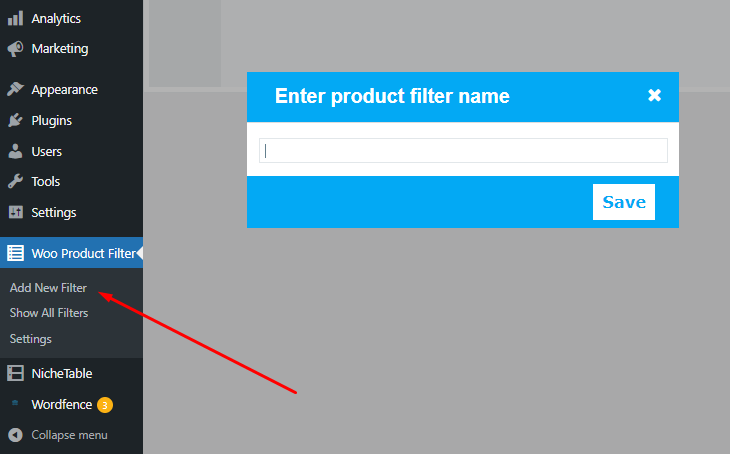
Jetzt können Sie einige Optionen im Abschnitt „ Alle Filter anzeigen “ sehen, um Ihren Suchfilter mit erweiterten Feldern oder Tags anzupassen. Fügen Sie jedoch je nach Bedarf nacheinander Suchfilter-Tags/-Felder hinzu.
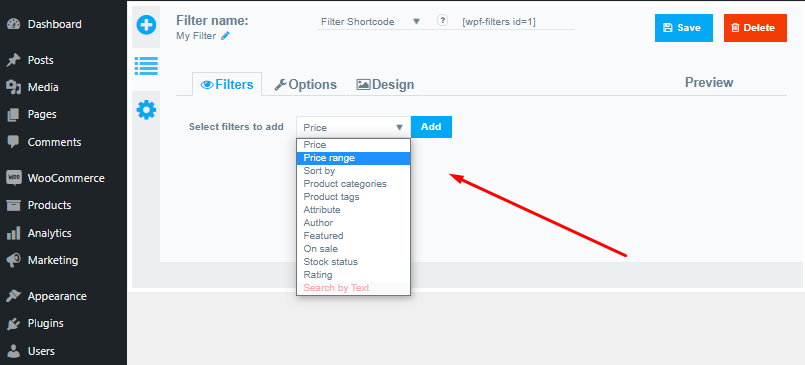
Es bietet folgende Filter:
- Preis
- Sortiere nach
- Preisklasse
- Produktkategorien
- Attribut
- Produkt Tags
- Autor
- Hervorgehoben
- Ein Verkauf
- Bewertung
- Lagerbestand
- Suche nach Text
Nachdem Sie mögliche Filter hinzugefügt haben, ist es jetzt an der Zeit, alle anzupassen. Sie können auch die Position jedes Filters ändern, indem Sie einfach einen Filter ziehen und an der gewünschten Stelle ablegen.
Außerdem können Sie mit dem Plugin den Titel und die Beschreibung jedes benutzerdefinierten Suchfilters festlegen, der nach dem Klicken darauf angezeigt wird.
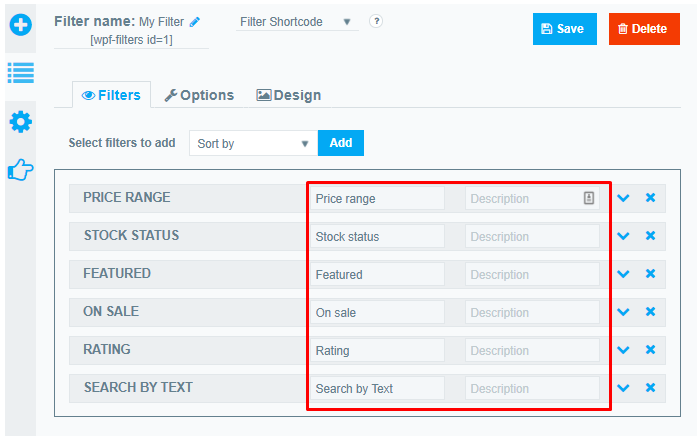
Design eines Filters:
Wenn Sie beispielsweise einen Filter namens „ Auf Lager “ für Ihr Suchfeld anpassen möchten, klicken Sie auf den Abwärtspfeil des Filters, um die verfügbaren Optionen anzuzeigen.
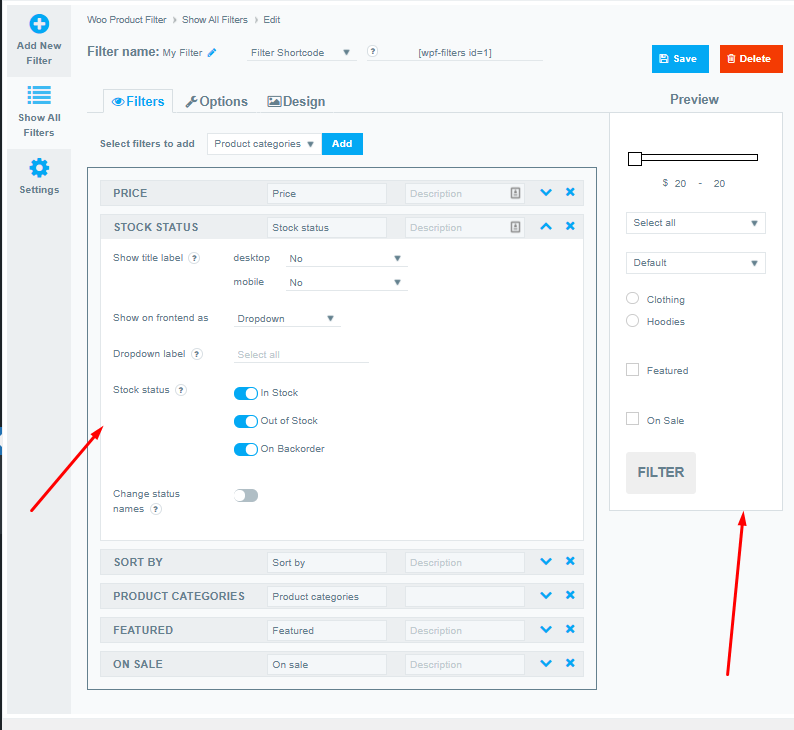
Der nächste Schritt besteht darin, den gewünschten Filter anzupassen und Optionen zu aktivieren, die Sie festlegen möchten. Die meisten Optionen können mit einem einzigen Klick oder Kontrollkästchen aktiviert/deaktiviert oder eingestellt werden.
Das Bemerkenswerte ist, dass Sie viele Optionen haben, um jeden Filter anzupassen. Diese Optionen machen Ihre Store-Suche benutzerfreundlicher. Sie müssen also niemals ein anderes Plugin für Ihre E-Commerce-Site für denselben Zweck verwenden.
Hinweis- Während Sie jeden Filter über das Plugin-Backend konfigurieren, können Sie eine Live-Vorschau in der rechten Seitenleiste desselben Fensters sehen. So können Sie Ihre Suchfilter problemlos gestalten.
Konfigurieren Sie jedoch jeden Filter nach Ihren Wünschen und klicken Sie dann auf „ Speichern “.

Suchfilter 'Option'
Sie können die Haupteinstellungen für alle Filter in der „ Option “ des WooCommerce-Produktfilters konfigurieren. Dort finden Sie folgende Gruppeneinstellungen:
- Hauptsächlich
- Tasten
- Inhalt
- Lader
Sie können jede Gruppe von Einstellungen an Ihre Bedürfnisse anpassen.
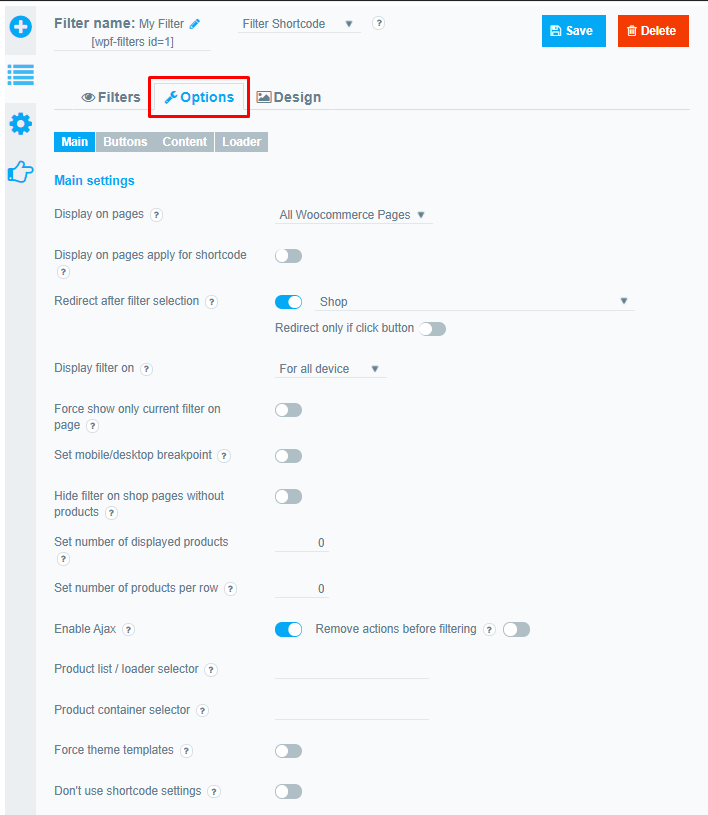
-Haupteinstellung der Optionsregisterkarte:
Auf dieser Registerkarte können Sie auswählen, wo das Woo-Filter-Such-Widget angezeigt werden soll. Das Plugin macht es einfach, Suchfilter auf allen WooCommerce-Seiten, Kategorien, Tags, bestimmten Seiten, Posts und mehr Orten Ihres Shops anzuzeigen.
Außerdem können Sie Filter für ein bestimmtes Gerät wie einen Desktop, ein Tablet oder ein Mobiltelefon festlegen. Eine der wichtigsten Funktionen ist das Einrichten einer Weiterleitungsseite , die Käufer nach der Filterauswahl auf eine vordefinierte Seite oder einen vordefinierten Beitrag umleitet.
Aus diesem Grund können Sie auf der Registerkarte Main erweiterte Funktionen wie das Limit für angezeigte Produkte, das Laden von Ajax zulassen und mehr festlegen/aktivieren oder deaktivieren.
-Registerkarte „Optionsschaltfläche“:
Um die Optionen der Suchfilterschaltfläche zu konfigurieren, navigieren Sie zu dieser Registerkarte und treffen Sie Ihre Auswahl. Es gibt mehrere Arten von Anpassungsoptionen, die Sie anwenden können.
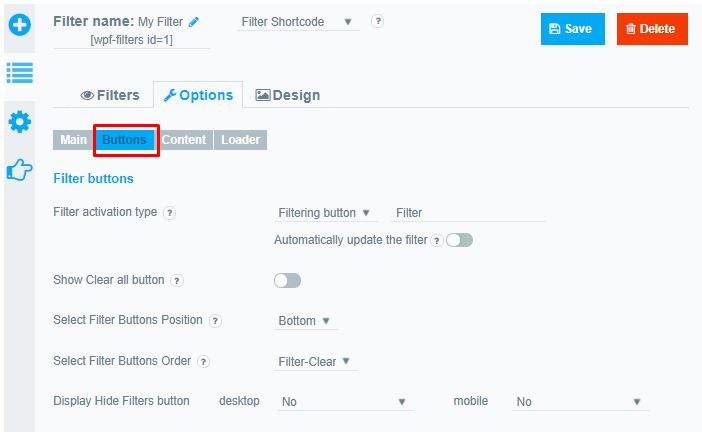
Sie können auch Schaltflächen zum automatischen oder manuellen Filtern auf jeder Seite des Suchfelds festlegen. Darüber hinaus können Sie Ihrem Suchfilter-Widget eine Schaltfläche „ Löschen “ hinzufügen, damit Benutzer schnell alle Filterelemente auf einmal löschen können.
Die weiteren Optionen sind:
- Position der Filterschaltflächen
- Reihenfolge der Filterschaltflächen
- Schaltfläche zum Ausblenden von Filtern anzeigen und mehr.
-Registerkarte „Inhalt“ unter „Option“:
Benutzer erwarten schnell angezeigte Suchergebnisse, nachdem sie auf die Suchschaltfläche geklickt haben. Daher können Sie mit dieser Registerkarte Funktionen im Zusammenhang mit Ihren Suchergebnissen und Filtern aktivieren oder deaktivieren.
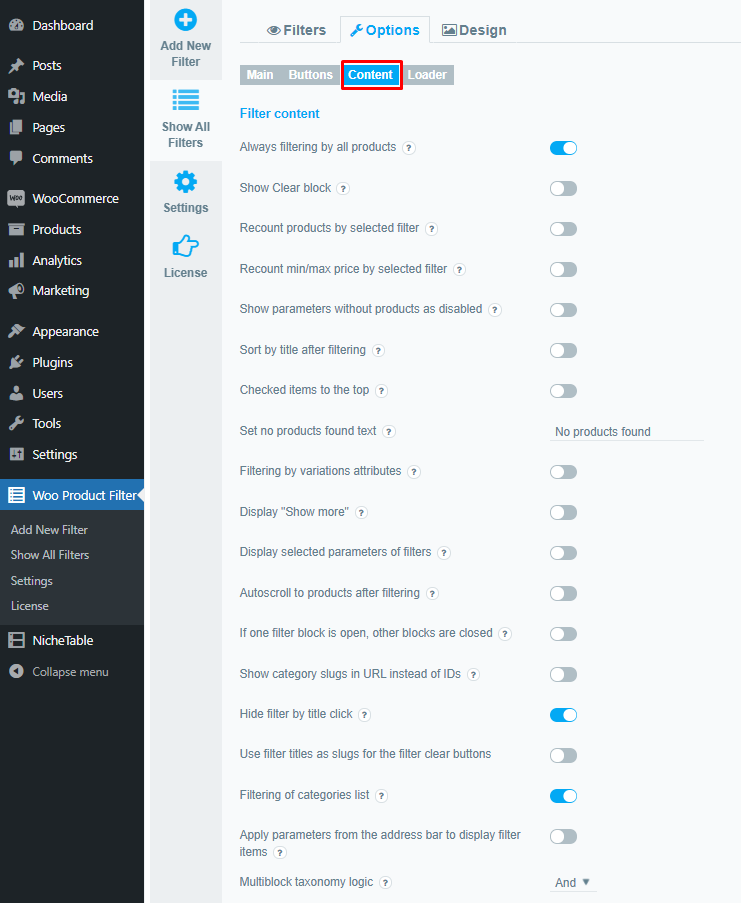
-Loader Tab unter 'Option'
Sie verstehen wahrscheinlich, worum es bei der Registerkarte geht. Ja, Sie können ein benutzerdefiniertes Filtersymbol in verschiedenen Animationsstilen in Ihrer Shop-Suche aktivieren und anzeigen, bevor Ergebnisse angezeigt werden.
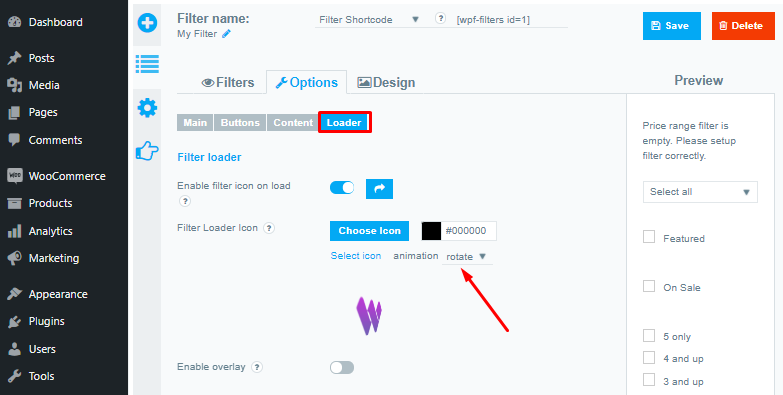
-Registerkarte „Designoptionen“:
Die Design-Registerkarte ist ein wesentlicher Bestandteil des Produktfilterdesigns. Auf dieser Registerkarte können Sie den Filter Ihres Shops nach Belieben anpassen. Darüber hinaus gibt es eine Auswahl an Stilen, die Sie auf Ihren gesamten Filter oder einen einzelnen Filter anwenden können.
Sie können die Breite und Höhe eines Suchergebnisfilters in Pixel oder Prozent angeben. Darüber hinaus ermöglicht es das Hinzufügen von benutzerdefiniertem CSS, wenn Sie wenig über CSS wissen.
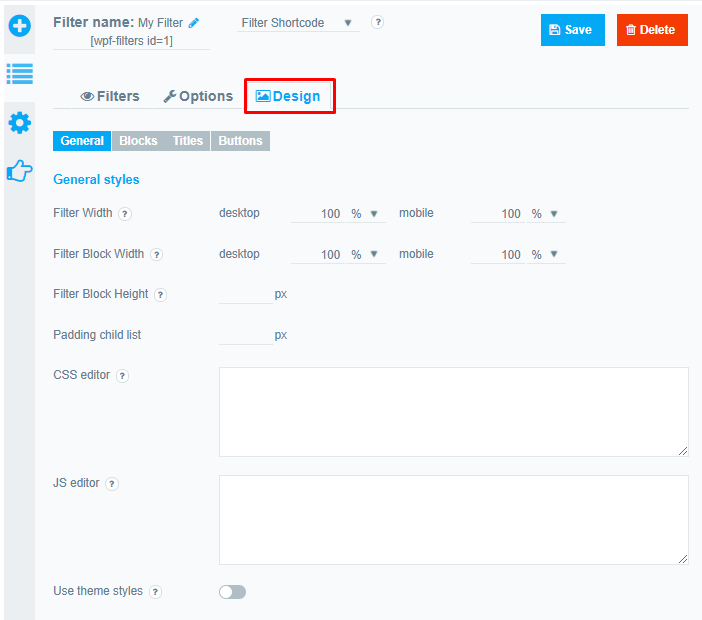
Außerdem bietet das Plugin eine Option zum Festlegen des Standard-CSS Ihres Designs. Wenn Sie also dieses Standard-CSS verwenden möchten, ist es gut, die Option " Designstile verwenden " zu aktivieren.
Die folgenden Gruppen sind auf der Registerkarte Design verfügbar:
- Blöcke: Sie können benutzerdefinierte Stile Ihres Filters wie Schriftart, Hintergrundfarbe, Polsterung, Ränder usw. festlegen.
- Titel: Auf dieser Registerkarte können Sie Titelstile wie Schriftart, Position, Symbol, Titelhöhe, Rand, Abstand und weitere Einstellungen anpassen.
- Schaltflächen: Hier finden Sie alle Einstellungen, die sich auf das CSS der Schaltfläche beziehen.
Wie zeige ich das Filter-Widget in Ihrem Shop an?
Das Plugin funktioniert sowohl mit WordPress Gutenberg- und Classic-Editoren als auch mit Elementor. Daher können Sie Shortcodes und Blöcke verwenden, um das Widget/den Block für die Produktsuche überall in Ihrem Geschäft anzuzeigen.
Sie können das Widget ganz einfach zur Seitenleiste Ihres Shops hinzufügen, indem Sie zu Darstellung → Widgets navigieren und dann ein Seitenleisten-Widget auswählen. Klicken Sie dann auf das Widget-Suchsymbol, suchen Sie den Block „WooCommerce-Produktfilter“ und klicken Sie darauf.
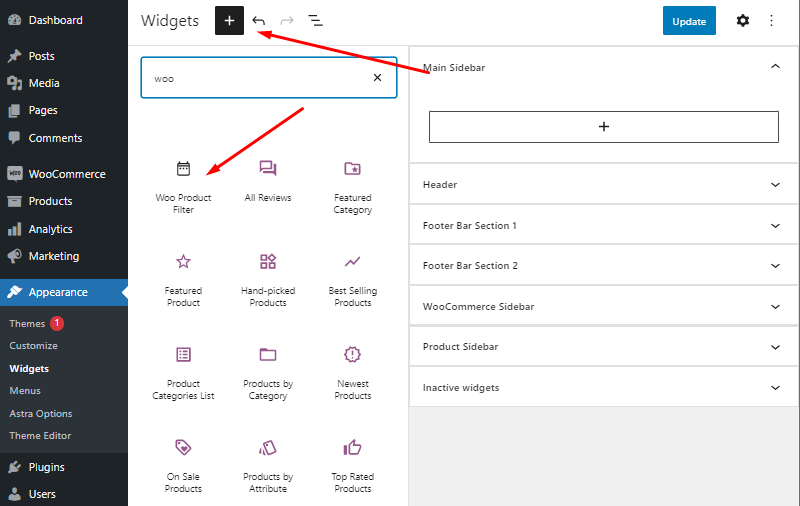
Wählen Sie abschließend Ihren Produktfilter aus und speichern oder aktualisieren Sie das Widget.
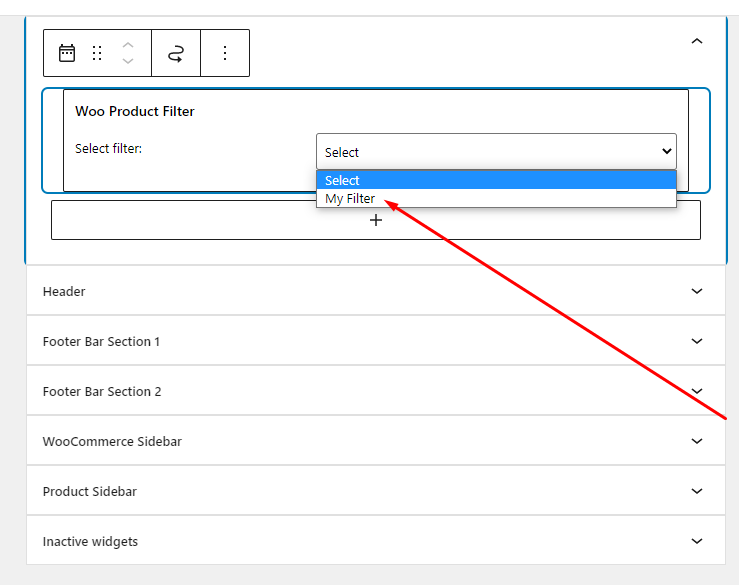
Hinweis- Nachdem Sie einen Filter für Ihren Shop erstellt haben, finden Sie im Abschnitt „ Alle Filter anzeigen“ einen Widget-Shortcode. Mit einem Shortcode können Sie ein Suchfilter-Widget überall auf einer Seite oder einem Beitrag platzieren.
Preise für WooCommerce-Produktfilter
WooCommerce Product Filter wird sowohl mit kostenlosen als auch mit Premium-Versionen geliefert. Es gibt drei Preispläne. Jeder Plan hat die gleichen Funktionen und der einzige Unterschied ist das Lizenzaktivierungslimit.
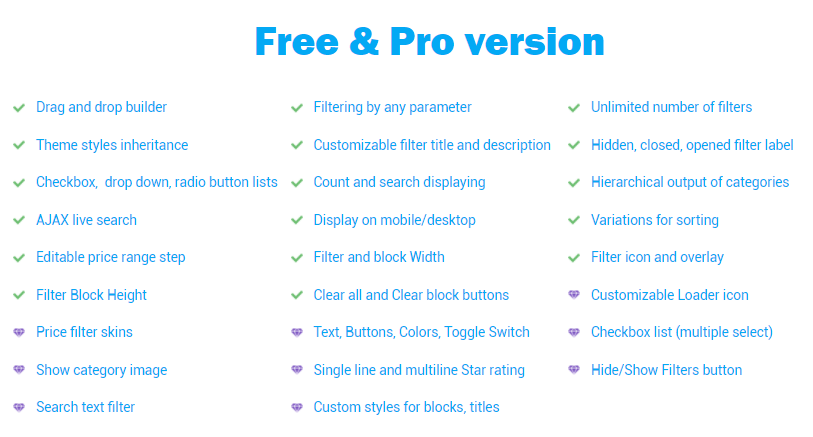
Sie können alle Funktionen der PRO-Version nutzen. Im Gegensatz dazu bietet die kostenlose Version einige Einschränkungen. Wenn Sie also die grundlegenden Funktionen ausprobieren möchten, können Sie die Lite-Version wählen.
Preispläne für die Pro-Version:
- Eine Seite – 49 $
- Fünf Seiten – 99 $
- Unbegrenzte Websites – 199 $
Denken Sie daran, dass der WooCommerce-Produktfilter sinnvoller ist als andere Plugins wie die WooCommerce-Produktsucherweiterung oder die Yith WooCommerce Ajax-Suche.
Hinweis- Der Preis dieses Plugins ist derselbe wie bei der WooCommerce-Sucherweiterung, aber wenn Sie die Funktionen vergleichen, gewinnt der WooCommerce-Produktfilter.
Abschließende Gedanken zum WooCommerce-Produktfilter
Insgesamt ist der WooCommerce-Produktfilter ein einfaches und leichtgewichtiges Plugin, um einem WooCommerce-Shop eine leistungsstarke Produktsuchfunktion hinzuzufügen. Sie können die kostenlose Version dieses Plugins in Ihrem Geschäft ausprobieren, um seine Funktionalität und Leistung zu sehen.
Darüber hinaus ist das Plugin einfach zu installieren, zu konfigurieren und zu verwalten. Hauptsächlich bietet die Registerkarte Design verschiedene Optionen zum Gestalten Ihres Filters.
Darüber hinaus können Sie es mit seiner Premium-Version umfassend anpassen, wodurch Sie Ihrem WooCommerce-Produktsuch-Widget anspruchsvolle Benutzerfunktionen hinzufügen können.
Ich glaube, dass dies ein sehr effektives Plugin ist, um einem WooCommerce-Shop benutzerdefinierte Suchfunktionen hinzuzufügen, ohne Geschwindigkeit und Leistung zu beeinträchtigen. Es wird Ihren Kunden immer ein Vergnügen sein, mit ihren gewünschten Filtern zu suchen.
Wenn Sie Fragen zum WooCommerce-Produktfilter haben, können Sie unten einen Kommentar hinterlassen.
